Hirdetés
A PDF-olvasó gyakran az egyik első eszköz, amelyet az emberek telepítenek az új számítógépükre. Nem elbűvölő vagy szexi, de létfontosságú eszköz a termelékenység-arzenáljában. Vagy ez?
Manapság a legtöbb böngésző PDF-nézőként is működik. Windows 10 esetén az alapértelmezett PDF olvasó az Edge. Szóval, mit kell tennie? Ragaszkodjon a böngészőt vagy telepítsen egy dedikált olvasót Ezért nincs szüksége az Adobe ReaderreAz Adobe Reader duzzadt, lassú és felelősségteljes. Röviden, felesleges. Szüksége van egy PDF-olvasóra? Megmutatjuk, hogyan lehet megnyitni a PDF fájlokat az Adobe Reader nélkül. Olvass tovább ? Segíteni fogok abban, hogy eldöntse, mi az Ön számára megfelelő.
1. Lemez terület
Mindenkinek már van böngészője telepítve a számítógépére. Még akkor is, ha még nem telepítette a Chrome-ot vagy a Firefox-ot, továbbra is előre telepíti az Edge-t egy Windows PC-re, vagy a Safari-t előre töltve egy Mac-re. Miért töltene az időt egy olyan szoftver letöltésével és telepítésével, amely megkettőzi egy funkciót?
Helyet fog felhasználni a készüléken (ami problematikus, ha van egy régi géped, ahol van a memória) prémium), lassan távolítsa el az indulási sebességét, és akadályozza a számítógép teljes működését teljesítmény. Például az Adobe Acrobat 380 MB lemezterületre, a Chrome 470 MB lemezterületre van szükség. Tekintettel arra, hogy a Chrome mit tud tenni összehasonlítva, nincs verseny.
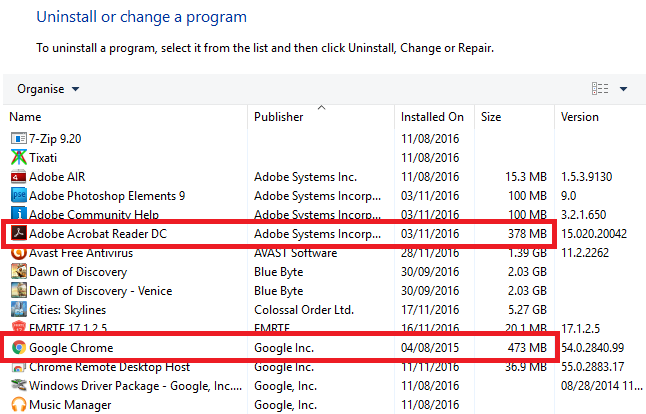
Ítélet - Vannak könnyű PDF olvasók 6 Könnyű alternatívák az Open Office és a PDF fájlok számáraNe takarja el a rendszert felesleges ömlesztett anyaggal. A PDF és az Office fájlok alkalmi megtekintéséhez használhat kompakt alkalmazásokat, és valószínűleg nincs szüksége további szoftverre. Olvass tovább elérhető, de továbbra is egyértelmű nyeremény a böngésző használatáért. Takarít meg helyet és elősegíti a teljesítményt.
2. Sebesség
Egyes programok gyorsabban nyitnak, mint mások. Ez a méretüktől, összetettségüktől és attól is függ, hogy mekkora a meleg a számítógép idején.
Ha PDF-fájlokkal dolgozik, akkor gyorsan meg kell nyitniuk őket. Nem akarja elrontani gondolatmenetét azzal, hogy vár egy nehézkes és szükségtelenül összetett program elindulására.
A böngészők általában néhány másodperc alatt nyílik meg, a géptől függően. A legutóbbi teszteken Melyik böngésző a legjobb? Edge vs. Chrome vs. Opera vs. FirefoxLehet, hogy a jelenleg használt böngésző nem a legjobb. A böngésző arénája olyan gyakran változik, hogy a tavalyi összehasonlításokból levont következtetései az idén teljesen tévesek lehetnek. Olvass tovább , Az Edge és a Chrome is 1,5 másodperccel jelentkezett, a Firefox 1,6, az Opera pedig 2,9 másodperccel jelentkezett be.
Az Adobe Acrobat legalább kétszer, és sokkal hosszabb ideig tart, ha a PDF fájl nagy. Azonban egy olyan alkalmazás, mint a Szumátra PDF gyorsabb lehet, különösen, ha olyan hordozható verziót használ, amely nem írja a rendszerleíró adatbázisba.
Megpróbálom az "Adobe Acrobat Reader dc" segítségével válaszolni egy copyeditor hozzászólására. Olyan lassú és szörnyű, és ordítani és sírni fogok
- Allison Parrish (@aparrish) 2016. április 1
Ítélet - Van egy kompromisszum. A könnyebb és gyorsabban megnyíló alkalmazásoknak gyakran hiányoznak a szolgáltatások. A nagy teljesítményű programok hosszabb ideig tartanak. Attól függ, hogy milyen tulajdonságok fontosak számodra. Húz.
3. Jellemzők
Néhány ember számára a szolgáltatások listája a szoftver legfontosabb eleme. Ha sok időt töltenek a PDF-fájlokkal való foglalkozáson, akkor ebbe a kategóriába tartozik.
A funkciók listája az, ahol a PDF-olvasók valóban saját magukba kerülnek. A böngészők korlátozott képességei vannak. A Chrome PDF-nézője Hogyan teszi a Chrome beépített PDF-megjelenítője többet, mint a PDF-fájlok elolvasásaA Chrome-nak van egy beépített PDF-megjelenítő eszköze, amely képes PDF fájlok szerkesztésére. Persze, nem olyan erős, mint egyes programok. Mégis, a gyorsjavító megoldásként a Chrome tökéletes. Olvass tovább csak forgatást, nagyítást és korlátozott szövegszerkesztést tesz lehetővé. Az Edge nem engedi, hogy forogjon.
Ezzel szemben a legalapvetőbb PDF-olvasók kivételével kommentárokat adhatnak hozzá, összetett szerkesztést végezhetnek, elektronikus aláírásokat adhatnak hozzá, testreszabhatják az oldalnézetét és még sok minden mást. Néhány vezető alkalmazásnak olyan sok funkciója van, hogy több száz dollárba kerülhetnek a vásárlás.
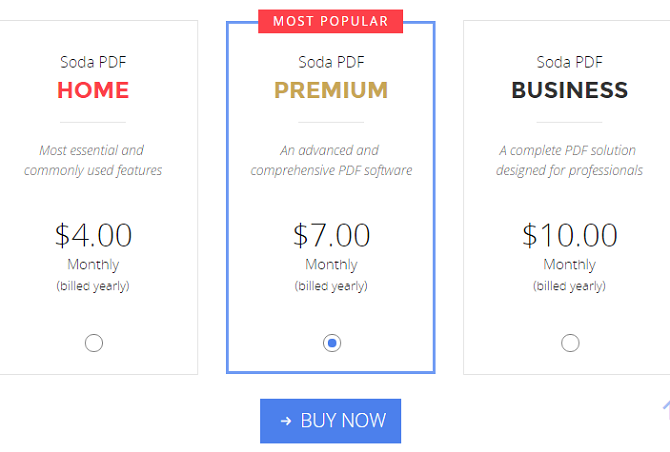
Ítélet - A lényeg az, hogy használni fogja ezeket a kiegészítő szolgáltatásokat. Izgalmasnak hangzik, de a legtöbb felhasználó figyelmen kívül hagyja őket. Akárhogy is, ez továbbra is könnyű nyeremény a PDF-olvasók számára.
4. Biztonság
A PDF-fájlok gyakran a legfontosabb személyes adataink néhány otthona. Bankszámlakivonatok, fizetési bizonylatok, közüzemi számlák, számlák... az összes olyan tartalom, amelyre a hackerek kezétől tartsa.
Természetesen, ha nem sikerült telepíteni egy vírusölőt, vagy nem eléggé szerencsés lopja el laptopját Öt út egy tolvaj profitálhat az ellopott hardverbőlA bűnözők ellopják a számítógépet, a laptopját, az okostelefonját, akár házak betörésével, akár magadtól való megragadásával. De akkor mi történik? Mit tehetnek a tolvajok az ellopott technológiáddal? Olvass tovább , nincs sok minden, amit megtehetsz. De tudta, hogy maga a PDF szoftver befolyásolhatja az adatok biztonságát?
2015-ben A Secunia Research felmérést végzett. 1114 sérülékenységet találtak az öt legnépszerűbb böngészőben (Chrome, Firefox, Internet Explorer, Opera, Safari) és egy további 147 hiba az öt legnépszerűbb PDF olvasóban (Adobe Reader, Foxit Reader, PDF-XChange Viewer, Sumatra PDF, Nitro PDF Olvasó). A PDF-olvasók legtöbb problémáját a nyílt forráskódú kódolás és a harmadik féltől származó bővítmények okozták.
Ítélet - Sem a böngésző, sem a PDF-olvasó nem néz ki jól itt. A kutatás nem tett utalást az Edge-re, de megjegyezte, hogy a Microsoft termékek csak az első 50 alkalmazás hibáinak 21% -áért felelősek, annak ellenére, hogy a termékek 67% -áért a felelősek. Az Edge a legbiztonságosabb? Talán. Nevezésnek hívom, bár beszámoltam a Edge PDF exploit Microsoft Edge PDF Exploit: Mit kell tudniAz új Microsoft Edge böngésző új problémákat vezetett be, például a PDF kihasználtságát. De mi az? Biztonságban vagy? És az Edge egyedülálló az ilyen típusú kérdésekben? Vizsgáljuk meg. Olvass tovább .
5. Kompatibilitás
Nem minden PDF-fájlt hoz létre egyenlően vagy nyit meg ugyanolyan módon.
Például az Adobe LiveCycle használatával létrehozott fájlok hírhedtek, hogy nem nyílik meg a böngészőkben. A Chrome GPU-renderelési beállításai miatt néhány PDF-fájl több frissítést igényel, mielőtt azok helyesen jelennek meg. A frissítés ideiglenesen megszakíthatja a böngésző képességét a fájlok megnyitására (amint ez történt a Chrome v.46.0.2490.71 verziójában). A lista folytatódik.
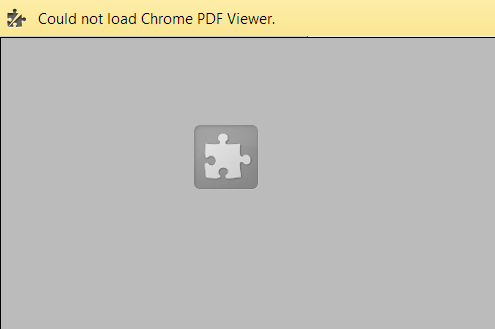
Ítélet - A böngésző nem a dedikált PDF olvasó A 6 legjobb PDF-olvasó Windows rendszerhez 2019-benA legjobb PDF-olvasók nem fizetnek pénzt. Olvassa el a funkciókban gazdag PDF-nézők körét, amelyek akár az Adobe Reader alkalmazást is végrehajtják. Olvass tovább . Jó tulajdonság, hogy rendelkezik, de nem ez az elsődleges funkció. A dolgok rosszul fordulhatnak, és meg is csinálhatnak. A megbízhatóbb felhasználói élmény érdekében használjon PDF-olvasót.
Melyik a megfelelő neked?
Amint már észrevette az ítéleteim elolvasását, 2–1 nyomatot adtam a PDF olvasóknak, két rajzolt kategóriával.
De ezek az ítéletek nem feltétlenül tükrözik a saját igényeit. Két ember nem használja számítógépét azonos módon, két embernek sem ugyanazok a követelményei a PDF-nézegetõvel szemben.
Végül, ha a hely- és memóriahasználat nem jelent problémát az Ön számára, miért nem használja mindkettőt? Használhat böngészőt a napi PDF-fájlok megtekintéséhez, de tartson tartalékban egy erősebb programot arra az esetre, ha valaha szüksége lesz valamilyen fejlettebb funkciójára?
Ne feledje, hogy te is módosítsa az alapértelmezett PDF programot Hogyan módosíthatunk minden fájl alapértelmezett programját a Windows rendszerenUnod már, hogy a Windows nem megfelelő programmal nyitja meg a fájlokat? Így változtathatja meg az indító programot bármilyen fájltípusra. Olvass tovább megy Start> Beállítások> Rendszer> Alapértelmezett alkalmazások> Válassza az Alapértelmezés fájltípus szerint lehetőséget Windows rendszerben vagy a jobb egérgombbal kattintva egy PDF fájlra, és navigálva a Információ beszerzése> Megnyitás a következővel> [Alkalmazás neve]> Összes módosítása Mac számítógépen.
Használ böngészőt vagy dedikált PDF-olvasót? Az alábbi megjegyzésekben tudassa velünk választását és indokolását.
Dan egy brit külföldön élő, Mexikóban élő. Ő a MUO testvérek webhelyének, a Blocks Decoded igazgatója. Különböző időpontokban a MUO társadalmi szerkesztője, kreatív szerkesztője és pénzügyi szerkesztője. Minden évben megtalálhatja őt a Las Vegas-i CES show-padlóján barangolva (PR-emberek, keresse meg!), És rengeteg színfalak mögött készít webhelyet.

